Hostwinds Tutorials
Zoekresultaten voor:
Inhoudsopgave
Hoe u betalingen in WHMCS configureert
Trefwoorden: WHMCS
WHMCS biedt de mogelijkheid om de opties en ervaring van orderverwerking en betaling aan te passen. Dit artikel bespreekt de beschikbare opties in het Opstelling > Betalingen menu.
Ga naar toegang tot betalingsopties, ga naar Opstelling > Betalingen > en vervolgens het betalingsgedeelte dat u wilt openen.
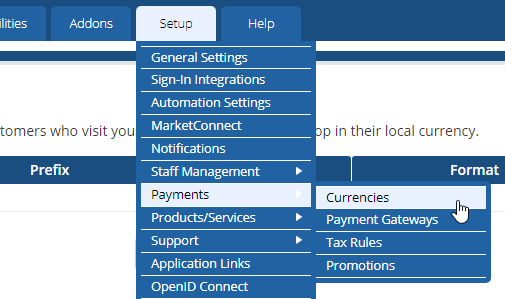
Valuta's
In dit gedeelte kunt u specificeren welke valuta u ondersteunt bij uw betalingen. De pagina laat zien welke valuta's momenteel zijn geconfigureerd en stelt u in staat om andere valuta's op te geven die uw systeem ondersteunt.
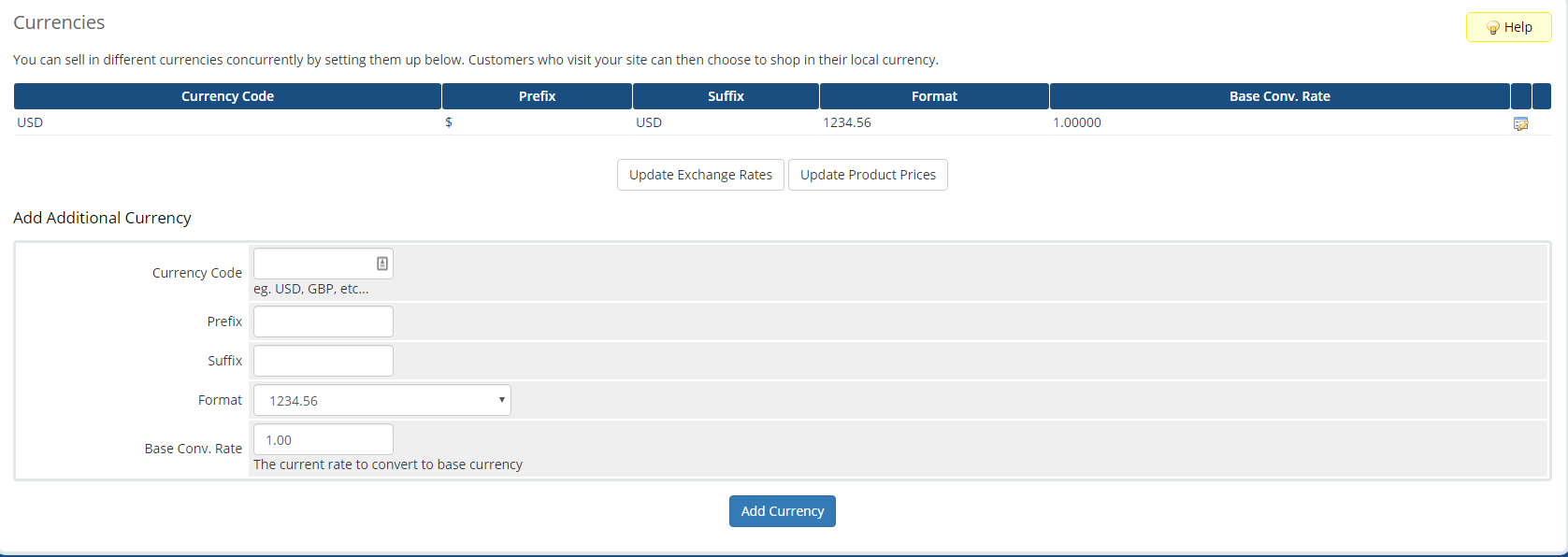
Voeg extra valuta toe
Om ondersteuning voor een andere valuta toe te vullen, vult u de onderstaande velden in Voeg extra valuta toe en klik Valuta toevoegen. De valuta-opties zijn als volgt:
- Valuta code: Shortcode voor de valuta (bijvoorbeeld USD, GBP, enz.).
- Voorvoegsel: Voorvoegsel om een monetaire waarde (bijvoorbeeld $, £, etc.) aan te geven.
- Achtervoegsel: Achtervoegsel om het valutatype (bijvoorbeeld USD, CAD, enz.) Aan te geven
- Formaat: Specificeert de weergave-indeling voor die valuta.
- Basisconv. Beoordeel: De huidige wisselkoers naar uw basisvaluta.
Er zijn ook twee knoppen om u toe te staan om de meest actuele wisselkoersen tussen uw ondersteunde valuta's te trekken en deze toe te passen als updates voor de prijzen van uw producten.
Betaling Gateways
Met dit gedeelte van de betalingsopties kunt u meerdere betalingsopties van derden, zoals Paypal inschakelen.
Deze pagina heeft drie tabbladen voor deze opties.
Aanbevolen betalingsgateways
De betalingsgateways die hier worden weergegeven, zijn doorgaans erg populair, betrouwbaar en worden aanbevolen door WHMCS. Elke gateway die hier wordt vermeld, heeft een knop voor meer informatie over de service en hoe u deze kunt inschakelen.
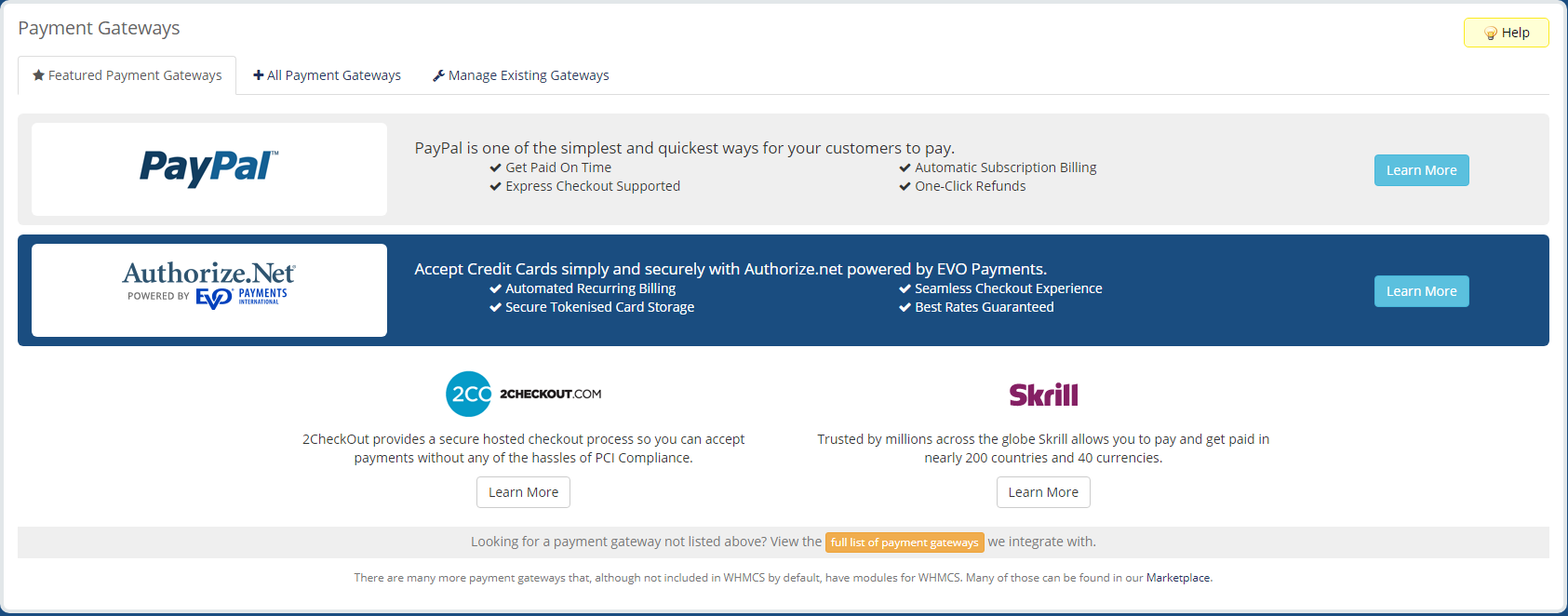
Alle betalingsgateways
Dit tabblad bevat alle beschikbare betalingsgateways die u kunt inschakelen, met knoppen om ze en zelfs een link aan de onderkant naar de marktplaats van Whmcs in te schakelen.Ze hebben meer betalingsgateways beschikbaar met modules van derden.
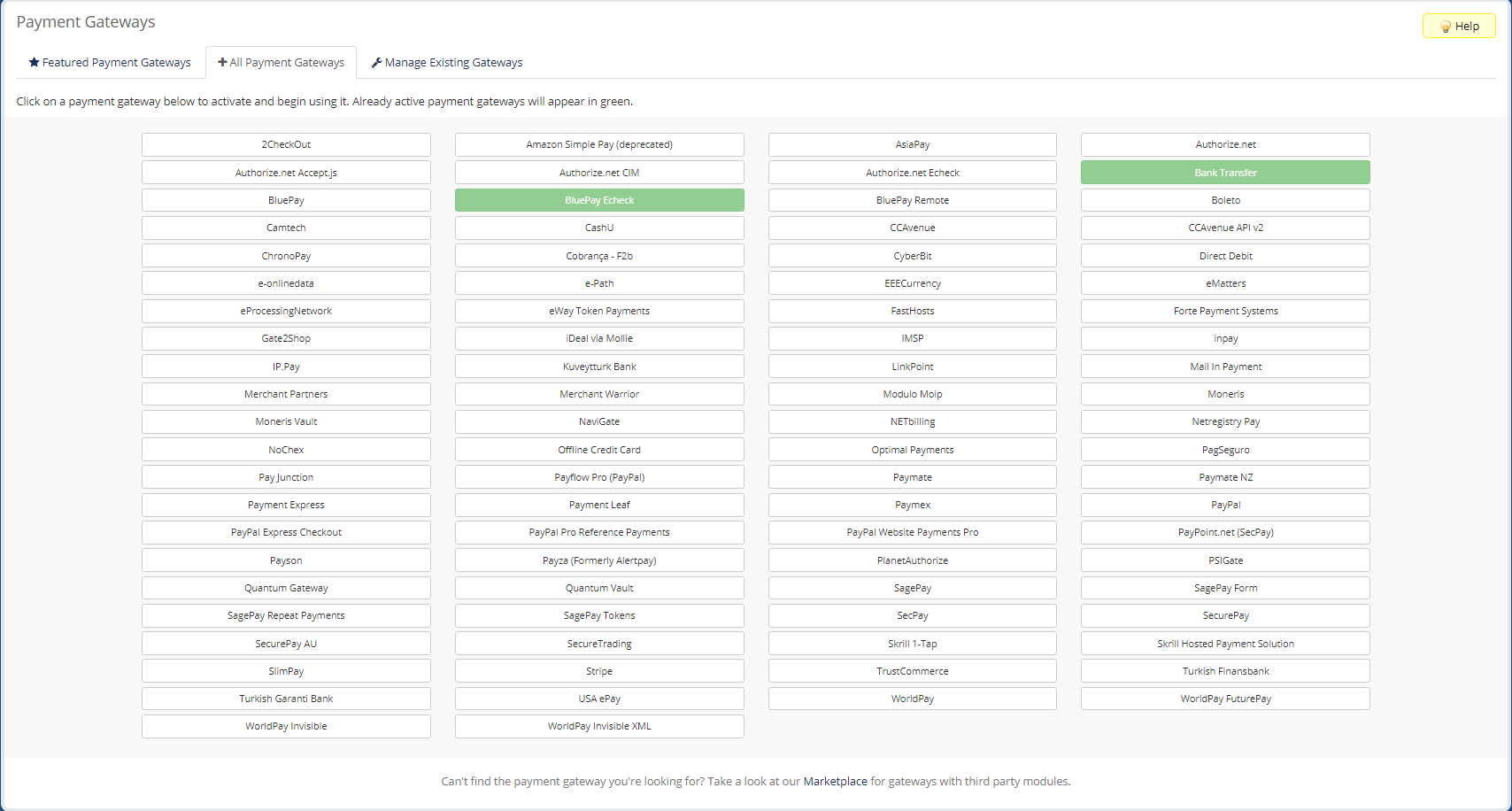
Beheer bestaande gateways
Met dit tabblad kunt u elke betalingsgateways beheren en uitschakelen die u hebt ingeschakeld. De hier beschikbare opties variëren enigszins per betalingsgateway, omdat ze elk hun eigen vereisten hebben, maar alle opties voor hen worden hier vermeld. U kunt een betalingsgateway deactiveren door op het rood te klikken Deactiveren tekst naast de naam.
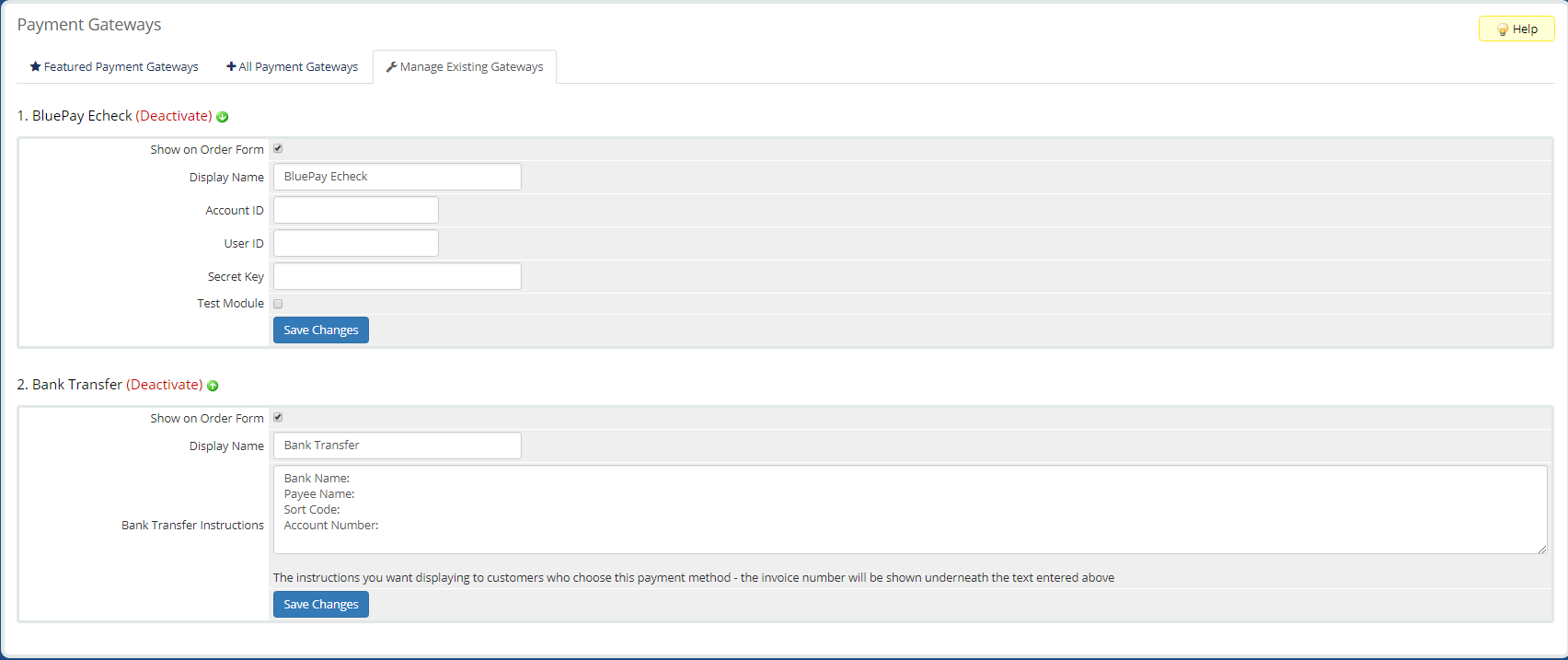
Belastingregels
Met deze pagina kunt u de belastinginstellingen voor uw bestellingen opgeven. Er zijn een reeks globale regels en de mogelijkheid om twee belastingregels in te stellen om instanties in staat te stellen dingen als staats- en federale belastingen afzonderlijk op te geven.
Globale regels
Hieronder volgen de opties die beschikbaar zijn om in te stellen op alle belastingen die op bestellingen worden toegepast.

- Belasting ingeschakeld: Belastingondersteuning ingeschakeld voor bestellingen in WHMCS.
- Belastingtype: Geeft aan of belasting is inbegrepen of uitgesloten van prijzen.
- Breng belasting aan op: Specificeert welke diensten of soorten kosten om belastingen aan te brengen.
- Samengestelde belasting: Geeft aan of er belasting moet worden samengesteld over uw ingestelde niveau 2-belastingen.
- Trek belastingbedrag af: Maakt het mogelijk om de kosten van belastingen af te trekken van inclusieve prijzen als er niet aan de belastingregels wordt voldaan.
Afgevlakte belastingregels
Hieronder is de wereldwijde belastingregel drie tabbladen voor uw geëgaliseerde belastingregels. De eerste twee tabbladenlijst en sta bewerkingen toe aan uw bestaande belastingregels voor niveau 1 en niveau 2. Het derde tabblad kunt u een nieuwe belastingregel toevoegen.

Een nieuwe belastingregel toevoegen
Voeg een nieuwe belastingregel toe, open de Voeg een nieuwe belastingregel toe tab, vul de velden in en klik op Regel toevoegen.
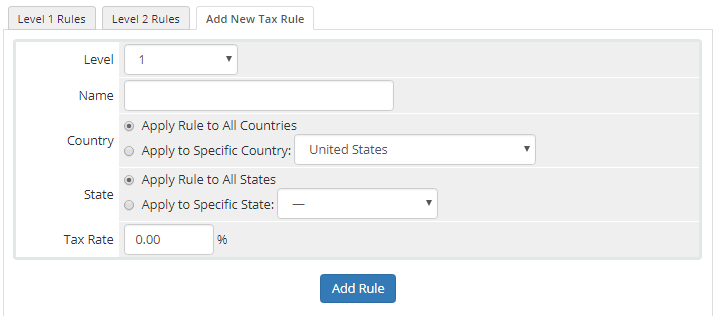
- Niveau: Geeft aan tot welk belastingniveau deze regel behoort.
- Naam: Naam / bijnaam van de belasting.
- Land: Geeft aan of de regel van toepassing is op alle landen of op één specifiek land. Er moeten meerdere belastingregels worden opgesteld als deze van toepassing zijn op meerdere, maar niet alle, landen.
- Staat: Specificeert of de regel van toepassing is op alle staten / regio's in het land of een enkele, specifieke staat / regio. De optie Land moet instellen op een specifiek land voor deze optie om uit te voeren. Meerdere belastingregels moeten worden gedaan als het solliciteert op meerdere, maar niet alle staten / regio's.
- Belastingtarief: Het tarief van de belasting.
Promoties / kortingsbonnen
Met deze pagina kunt u een promotionele deals of kortingsbonnen specificeren voor uw producten. Op de hoofdpagina wordt al uw actieve promoties standaard weergegeven, maar biedt knoppen om verlopen promoties en alle promoties in een enkele lijst te bekijken. Met elke promotie is er een b
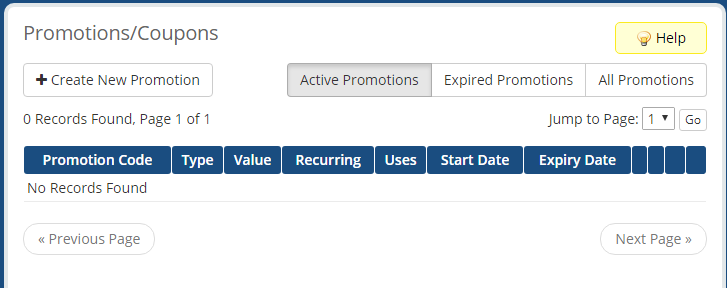
Een nieuwe aanbieding maken
Om een nieuwe promotionele deal toe te voegen, klikt u op de Maak een nieuwe aanbieding knop, vul het volgende formulier in met details over de promotie, en klik op Wijzigingen opslaan.
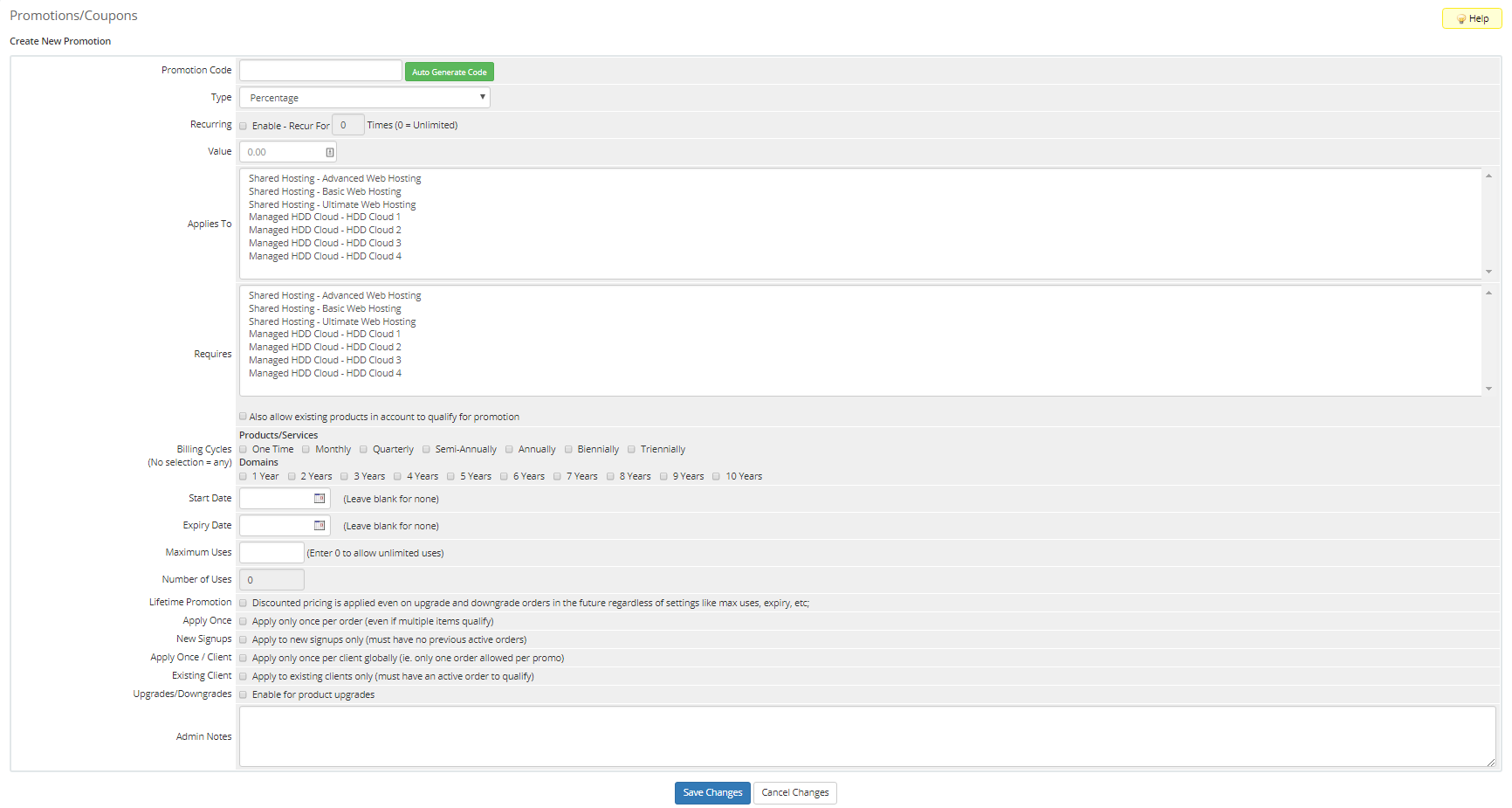
- Promotie code: Promotiecode voor de deal die klanten gebruiken bij het afrekenen. Er is een knop beschikbaar om automatisch een promotiecode te genereren.
- Type: Specificeert het type promotie De deal is tussen percentage, vast bedrag, prijsoverschrijding en gratis instellingen.
- Terugkerende: Geeft aan of de promotie zich weerhoudt over meerdere facturen en voor hoeveel facturen het wijst voor.
- Waarde: Specificeert de waarde van de promotionele deal.
- Geldt voor: Geeft aan op welke producten deze deal van toepassing is.
- Vereist: Geeft aan welk product de klant al deze promotionele deal moet gebruiken.
- Factureringscycli: Geeft aan op welke factureringscycli de promotie van toepassing kan zijn. Selecteer niets om op alle factureringscycli toe te passen.
- Startdatum: Geeft de datum aan waarop de actie begint.
- Vervaldatum: Geeft de datum aan waarop de promotie verloopt.
- Maximaal gebruik: Specificeert hoe vaak de promotie kan worden gebruikt voordat het verloopt.
- Aantal toepassingen: Dit laat zien hoe vaak de promotie al is gebruikt. Hoofdzakelijk nuttig bij het bekijken en bewerken van bestaande promoties, omdat het altijd 0 zal zijn voor nieuwe promoties.
- Levenslange promotie: Geeft aan of de promotie in de toekomst nog steeds wordt toegepast op upgrade- en downgrade-bestellingen.
- Eenmaal aanbrengen: Geeft aan of de bestelling slechts één keer op bestelling is, zelfs als er meerdere items ervoor kwalificeren.
- Nieuwe aanmeldingen: Geeft aan of deze promotie alleen maar van toepassing moet zijn op nieuwe klanten zonder eerdere actieve bestellingen.
- Eenmalig toepassen / Client: Geeft aan of deze promotie slechts één keer per klant moet gelden (slechts één bestelling per klant).
- Bestaande klant: Geeft aan of deze promotie alleen van toepassing moet zijn op bestaande klanten die een bestaande, actieve bestelling hebben.
- Upgrades / downgrades: Geeft aan of de actie beschikbaar is voor productupgrades / downgrades.
- Beheerdersnotities: Een plek voor interne opmerkingen over de promotie. Tekst die hier wordt geschreven, is alleen zichtbaar voor WHMCS-beheerders.
Geschreven door Hostwinds Team / september 5, 2018
